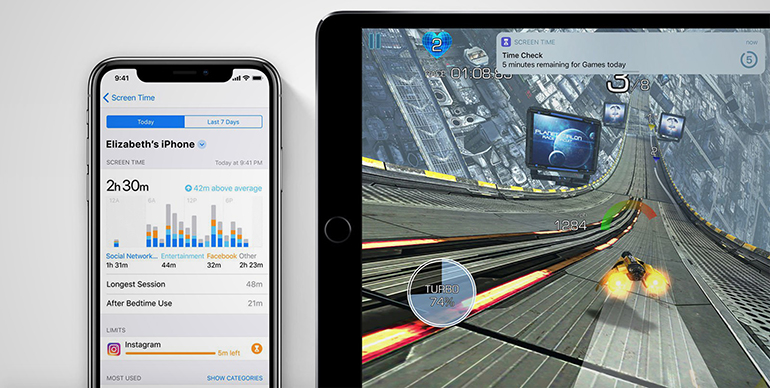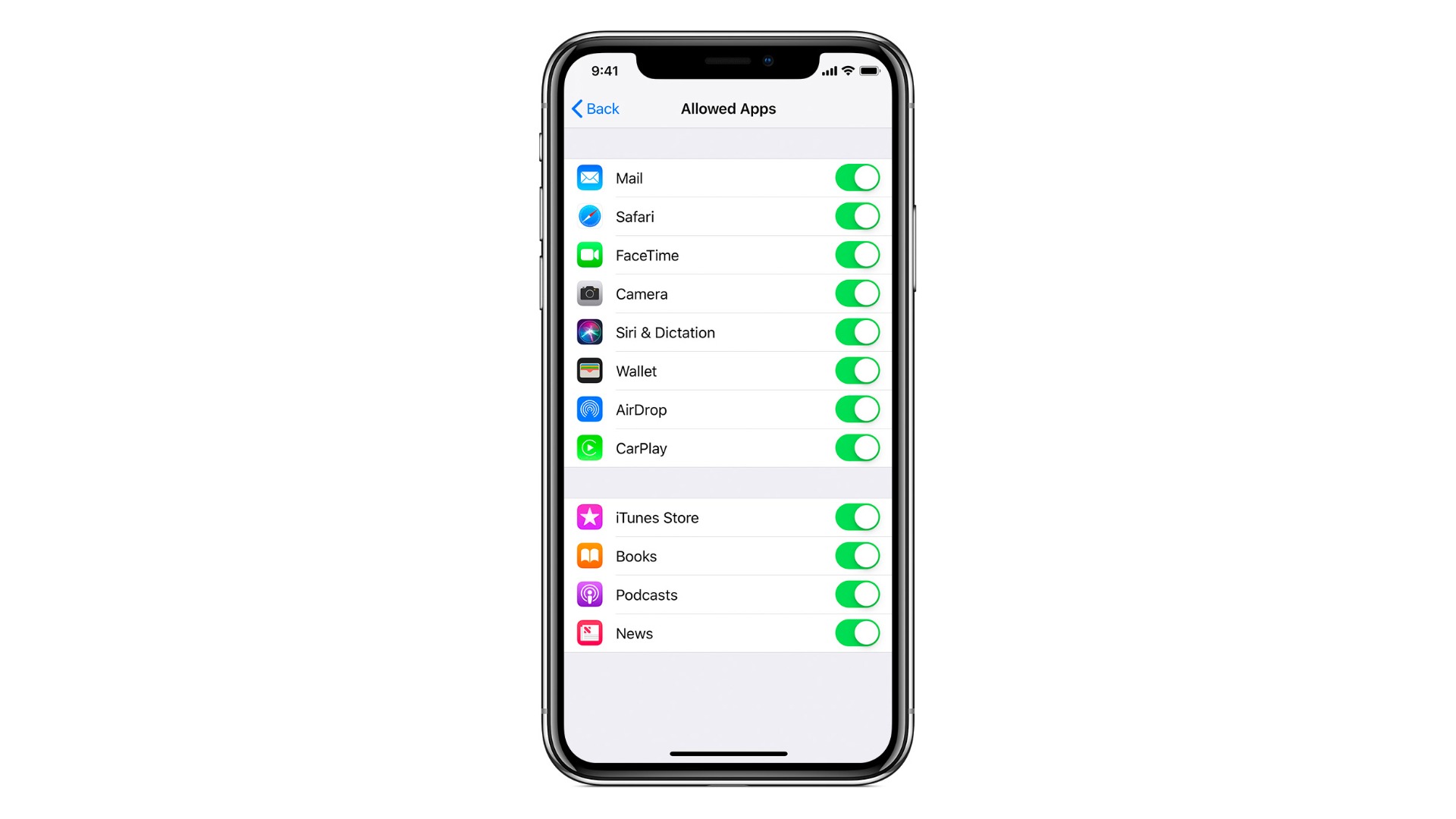Kot vse starše tudi vas verjetno skrbi, kako vaši otroci uporabljajo tehnologijo. In te skrbi vsekakor niso zaman. Svoje otroke lahko naučite dobrih načel in praks, kako brskati po spletu, kako se obnašati na družbenih medijih, kako zaščititi svojo zasebnost in ostati varen itd. Po drugi strani pa jih je nemogoče zadržati stran od vseh možnih prevar na spletu in vseh neprimernih vsebin, ki so samo nekaj klikov stran. Na tej točki pa nastopi starševski nadzor.

Zaradi teh posebej zasnovanih orodij so naprave vaših otrok za njih varne, hkrati pa predstavljajo odlično podporo pri starševskem nadzoru. Če jih še nikoli niste uporabljali, se morate naučiti kar nekaj stvari. V naši seriji člankov bomo podrobneje govorili o tem, katere vrste starševskega nadzora so na voljo v iOS-u in macOS-u, kako delujejo in kako jih uporabiti za doseganje varnega in primernega okolja za vašega otroka.
Kaj je starševski nadzor?
V bistvu je starševski nadzor orodje, ki otrokom omejuje uporabo elektronske naprave. Obstaja več načinom, kako to doseči. Morda boste svojemu otroku želeli omejiti čas, ki ga porabi za igračkanje z napravo. Morda želite omejiti vsebino glede na starost, blokirati določene spletne strani, skriti eksplicitni jezik ali blokirati vsebino videoposnetkov in iger. S starševskim nadzorom lahko omejite tudi uporabo aplikacij iTunes, Apple Music in App Store, preprečite spremembe zasebnosti in nastavitev računa ter omejite količino in uporabo podatkov.
Ne glede na vaš starševski stil vam starševski nadzor lahko pomaga pri vaših prizadevanjih, da spletne izkušnje vaših otrok ohranite varne, zabavne in produktivne. Ta orodja najbolje delujejo, če jih uporabljate pošteno in se o tem pogovorite z vašimi otroki. Dobro je, da otrokom razložite, zakaj jih uporabljate, in da je vaš cilj, da se naučijo, kako odgovorno in varno sodelovati na spletu ter kako samostojno nadzirati uporabo.
Screen Time
Medtem ko je bil v prejšnjih različicah iOS-a starševski nadzor prisoten v obliki “omejitev”, je pri Screen Time Apple uvedel veliko bolj zanesljiv nabor možnosti starševskega nadzora v iOS-u 12. Screen Time je v bistvu diagnostično orodje, ki vam omogoča, da vidite, koliko časa dejansko porabite za brskanje po Facebooku, Instagramu in klepetanje na WhatsAppu. Medtem ko je njegova glavna naloga ta, da vam pokaže, koliko ste uporabljali svoje naprave – po kategoriji, aplikaciji ali spletni strani – Screen Time vsebuje tudi natančno nastavljene parametre, ki preprečujejo, da bi vaši otroci dostopali do vsebin, ki po vašem mnenju niso primerne za njih. Obstajajo različne “ravni” nadzora, tako da lahko uporabite in prilagodite več kot eno od njih hkrati in ugotovite, kateri je najprimernejši starševski nadzor za vašo družino.
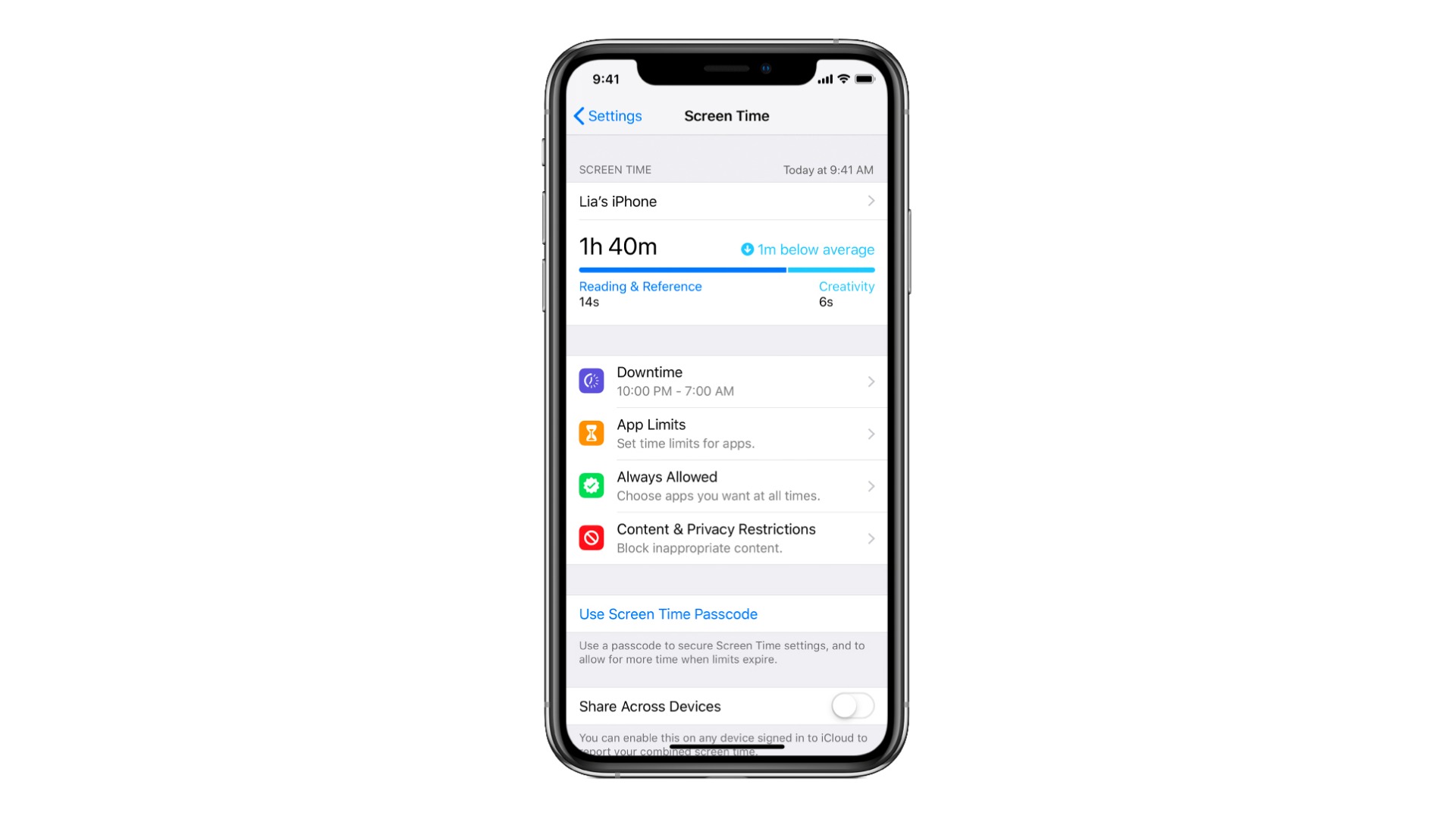
Orodje Screen Time načeloma lahko uporabite na dva načina: namestite ga lahko na napravo vašega otroka in nastavitve zaščitite z geslom ali, če imate nastavljen Family Sharing, lahko upravljate omejitve iz telefona. S pomočjo Family Sharing rabo lahko nastavite pravila orodja Screen Time za vsakega družinskega člana, tako da ste lahko prepričani, da ima vsakdo nastavitve, ki ustrezajo njihovim potrebam in življenjskemu slogu. Če vaši otroci še nimajo svojih naprav, lahko Screen Time uporabite za upravljanje njihove uporabe vaše naprave.
Kako Screen Time nastaviti neposredno na napravi
Čeprav je Family Sharing odlično orodje, ni za vsakogar. Če ga uporabljate za vso družino, morate ustvariti Apple ID za vse družinske člane. Če so vaši otroci še mladi, morda ne želite, da bi jim ustvarili lastne Apple ID-je, in Screen Time raje nastavite neposredno na napravi, ki jo bodo uporabljali Z uporabo orodja Screen Time lahko nadzorujete skoraj vse, kar vaši otroci počnejo na napravi. To so glavne kategorije, ki jih lahko prilagodite.
Downtime (čas nedelovanja) – omogoča nastavitev časovnega obdobja, v katerem naprave ni mogoče uporabljati. To je super, če želite, da vaš otrok telefona ne uporablja ponoči. Pomanjkljivost pa je, da ne morete nastaviti več kot enega intervala časa mirovanja.
App Limits (omejitve aplikacij) – omogoča vam, da nastavite časovne omejitve za določene aplikacije, na primer, če želite omejiti čas, ki ga otrok preživi ob igranju igric ali uporabi Instagrama.
Always Allowed (vedno dovoljeno) – to je seznam aplikacij, ki jih lahko uporabite kadar koli, tudi če je omogočen čas nedelovanja.
Content & Privacy Restrictions (omejitve glede vsebine in zasebnosti) – tu lahko natančno nastavite dostop do določenih vrst vsebine, prilagodite nastavitve zasebnosti ter dovolite ali prepoveste spremembe gesla, računa, datuma na telefonu itd.
Preden se poglobimo v razpoložljive možnosti in ugotovimo, kako jih kar najbolje izkoristiti, si oglejmo, kako nastavimo geslo za zaščito nastavitev orodja Screen Time. Če želite Screen Time zaščititi z geslom, sledite tem preprostim korakom:
- Zaženite nastavitve.
- V meniju izberite Screen Time.
- Dotaknite se možnosti Turn on Screen Time.
- Tapnite Continue.
- Izberite, če je iPhone vaš ali od vašega otroka.
- Če Screen Time nastavljate na svoji napravi in ste tapnili This is My iPhone, se pomaknite navzdol in izberite Use Screen Time Passcode.
- Če Screen Time nastavljate na napravi vašega otroka in ste izbrali This is My Child’s iPhone, preskočite predstavljene nastavitve tako, da tapnete Not Now in nato v nastavitvah vsebine in zasebnosti izberete Continue.
- Ko se prikaže zaslon z geslom, vnesite štirimestno kodo.
- Znova vnesite geslo, da ga potrdite.
Zdaj so nastavitve orodja Screen Time zaščitene z geslom. Nadaljujete lahko z natančnim prilagajanjem različnih možnosti starševskega nadzora glede na posebne potrebe vašega otroka ali otrok. Podrobne informacije o vseh možnostih pa boste lahko prebrali v naslednjem članku!